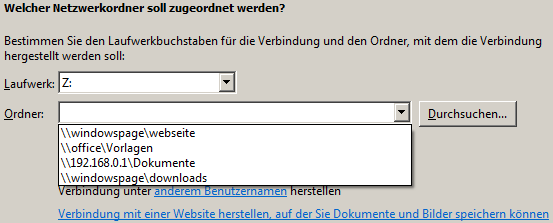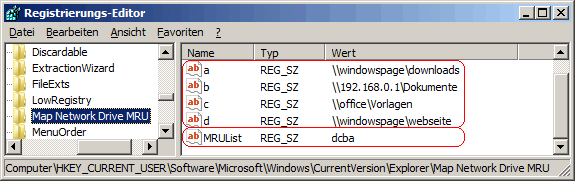|
Zu einem freigegebenen Ordner (Netzwerkordner) im lokalen Netzwerk (LAN, WLAN) kann ein Benutzer einen freien Laufwerksbuchstaben zuordnen. Dadurch kann auf die Netzwerkfreigabe direkt über einen Laufwerksbuchstaben zugegriffen werden. Hierzu stehen die Option "Netzlaufwerk verbinden..." bzw. "Netzlaufwerk zuordnen..." (z. B. Kontextmenü "Arbeitsplatz" bzw. "Dieser PC" oder "Netzwerkumgebung", Explorer-Menü "Extras" bzw. "Weitere Infos") bereit. Im Dialogfeld "Netzwerklaufwerk verbinden" unter dem Eingabefeld "Ordner" wird eine Auswahlliste mit bereits erfolgreich verbundenen Netzwerkordnern bzw. Netzwerkfreigaben eingeblendet.
Die Einträge in der Liste "Ordner" lassen sich ändern (z. B. geänderter Freigabename) und löschen (z. B. aus Datenschutzgründen). Ebenso lassen sich Einträge hinzufügen (z. B. Vorauswahl für Benutzer).
So geht's:
- Starten Sie "%windir%\regedit.exe" bzw. "%windir%\regedt32.exe".
- Klicken Sie sich durch folgende Schlüssel (Ordner) hindurch:
HKEY_CURRENT_USER
Software
Microsoft
Windows
CurrentVersion
Explorer
Map Network Drive MRU
- Eintrag hinzufügen:
- Erstellen Sie eine neuen Schlüssel (REG_SZ). Klicken Sie dazu mit der rechten Maustaste in die rechte Fensterhälfte. Im Kontextmenü wählen Sie "Neu" > "Zeichenfolge". Als Schlüsselnamen geben Sie den nächsten freien Buchstaben im Alphabet an. Z. B.: "d"
- Doppelklicken Sie auf den gerade erstellten Schlüssel.
- Als Zeichenfolge geben Sie den Servernamen oder die IP-Adresse sowie den Feigabenamen ein. Z. B.: "\\Server\Freigabe"
- Doppelklicken Sie auf den Schlüssel "MRUList".
- Fügen Sie am Anfang der Zeichenfolge den Buchstaben der neuen Zeichenfolge hinzu. Z. B.: "dcba"
- Eintrag ändern:
- Doppelklicken Sie auf den entsprechenden Schlüssel bzw. auf den entsprechenden Buchstaben. Z. B.: "d"
- Ändern Sie die Zeichenfolge (Servernamen oder IP-Adresse und Freigabename).
- Eintrag löschen:
- Löschen Sie den entsprechenden Schlüssel. Klicken Sie dazu auf den Schlüssel bzw. auf den Buchstaben (z. B.: "d") und drücken die Taste "Entf".
- Doppelklicken Sie auf den Schlüssel "MRUList".
- Entfernen Sie in der Zeichenfolge den entsprechenden Buchstaben. Z. B.: "cba".
- Die Änderungen werden ggf. erst nach einem Neustart aktiv.
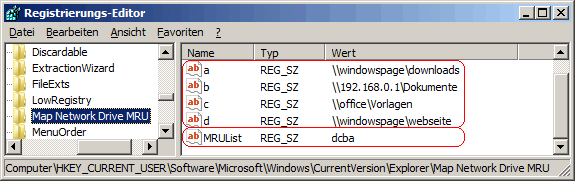
Registrierungsdatei (alle Einträge löschen):
Windows Registry Editor Version 5.00
[-HKEY_CURRENT_USER\Software\Microsoft\Windows\CurrentVersion\Explorer\Map Network Drive MRU]
Hinweise:
- MRUList:
Legt fest, welche Einträge im Auswahlfeld des Eingabefelds "Ordner" im Dialog "Netzlaufwerk verbinden" angezeigt werden. Für jeden Buchstaben muss ein Schlüssel mit einer Ordnerangabe im Syntax "\\Server\Freigabe" vorhanden sein. Bei einer leeren Zeichenfolge werden keine Einträge eingeblendet.
- Ändern Sie bitte nichts anderes in der Registrierungsdatei. Dies kann zur Folge haben, dass Windows und/oder Anwendungsprogramme nicht mehr richtig arbeiten.
|